win10正式版如何取消登陆密码
时间:2016-07-04作者:ujiaoshou
win10正版系统的用户最近提出了个问题,就是“win10正式版如何取消登陆密码”。用户主要认为,电脑就自己在使用,没必要设置密码。那么具体取消win10密码的步骤,大家可以参考以下的教程。
win10正式版登陆密码取消的方法:
1、首先按下win+x组合键,如下图所示

2、在弹出菜单选择运行,如下图所示
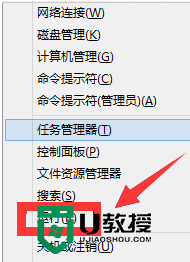
3、在运行框中输入netplwiz后点击确定按钮
将下图中要使用本计算机必须输入用户名和密码前面的勾去掉,点击下方应用按钮!
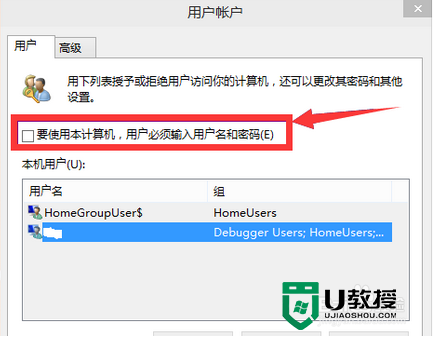
4、弹出用户名和密码框,输入登录密码后点击确定!下次开机将直接进入桌面!
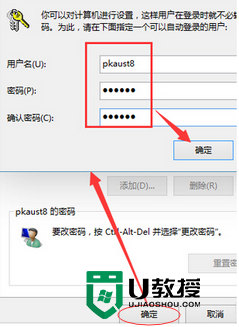
win10正式版如何取消登陆密码?按照上述的步骤设置完后,下次开机后就直接进入到电脑桌面啦。还有其他的电脑系统的问题都欢迎上u教授官网查看解决的方法。





